コンピューター上のすべてのソフトウェアのうち、実際に定期的に使用しているプログラムはいくつありますか? ほとんどの人は、かなりの量の不要なソフトウェアをシステムにインストールしたままにしています。 これらのアプリケーションの中には、単に時代遅れのものもあれば、Windows のブロートウェア、悪意のあるソフトウェア、またはコンピューターから削除できるその他のジャンクもあります。
ここでは、アンインストールすべき一般的な Windows 10 の不要なアプリをいくつか紹介します。
- Windows 10でインストールされているプログラムを確認する方法
- 1. QuickTime
- 2. CCleaner
- 3. くだらないPCクリーナー
- 4. uTorrent
- 5. Adobe Flash Player と Shockwave Player
- 6. Java
- 7. Microsoft Silverlight
- 8. すべてのツールバーと迷惑なブラウザ拡張機能
- 9. Coupon Printer for Windows
- 10. メーカーの肥大化したソフトウェア
- 11. Windows 10 のブロートウェア
- 12. WinRAR
- Windows 10 からこれらのプログラムをアンインストールする
Windows 10でインストールされているプログラムを確認する方法
Windows 10では、システムにインストールされているプログラムを簡単に確認することができます。 設定]を開き、[アプリ]>[アプリ]&の[機能]セクションに進みます。 ここでは、PCにインストールされているすべてのものが一覧で表示されます。
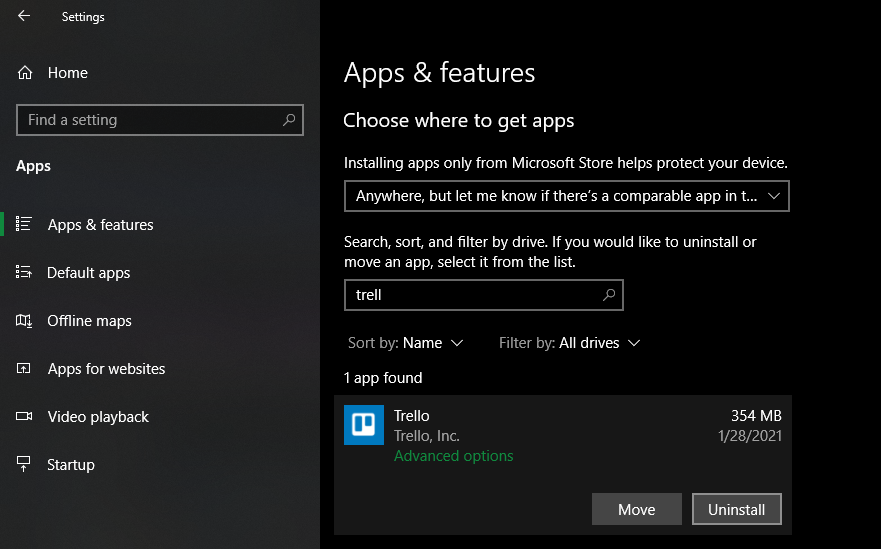
Windows 8.1 または Windows 7 をお使いの方は、スタートボタンをクリックし、「プログラムと機能」を検索することができます。 これにより、同様のリストが表示され、システムに現在インストールされているすべてのものを確認することができます。
ソフトウェアを削除するには、クリックしてハイライト表示し、[アンインストール] を選択するだけです。 ソフトウェアによっては、すぐにアンインストールされる場合もあれば、いくつかのダイアログ ボックスを表示する必要がある場合もあります。 詳しくは、Windows 10でプログラムをアンインストールするためのガイドを参照してください。
では、Windows からアンインストールする必要があるアプリについて見ていきましょう。
1. QuickTime
QuickTime は Apple のビデオプレーヤーです。 macOSではまだ現行のプログラムですが、同社は2016年以降、Windows版をサポートしていません。
AppleがWindows版QuickTimeの非推奨を発表した直後、トレンドマイクロは同ソフトにいくつかの重大な脆弱性があると発表した。 Appleがこれらにパッチを当てることはないため、QuickTimeをインストールするのはもう安全ではありません。
iTunes は QuickTime に依存していないので、QuickTime を削除しても混乱は生じないはずです。 QuickTime の代替が必要な場合は、ほとんど何でも再生できる VLC を使用してください。
2. CCleaner

CCleaner はかつてジャンクを掃除する Windows アプリとして信頼されていましたが、Avast に買収された後その評判は下降気味になりました。 問題は、許可なしの強制アップデート、再起動後に勝手に有効になるデータ収集、およびソフトウェア自体が無意識のうちにマルウェアを配布していたことです。
2020 年に CCleaner を調べたところ、CCleaner はきれいになったが、まだほとんど不要であることがわかりました。 Windows 自体に組み込まれているものを含め、他の場所で適切なクリーニング ツールを見つけることができます。 PCをクリーニングするためのステップバイステップガイドに従えば、CCleanerに別れを告げることができます。
3. くだらないPCクリーナー
多くの人が、ある時点でPCクリーニングアプリをインストールした(あるいは誤ってインストールしてしまった)ことがあると思います。 レジストリクリーナーは Windows のパフォーマンスをまったく向上させないため、これらの製品の大半は役に立たないものから有害なものまであります。 MyCleanPCやPC Optimizer Proのようなゴミをインストール済みアプリのリストに見つけたら、それらを削除する必要があります。
適切なクリーンアップ方法については、上記のクリーニングに関するガイドをお読みください。 コンピュータが遅く感じる場合は、Windowsを高速化する方法をいくつか試してみてください。
4. uTorrent
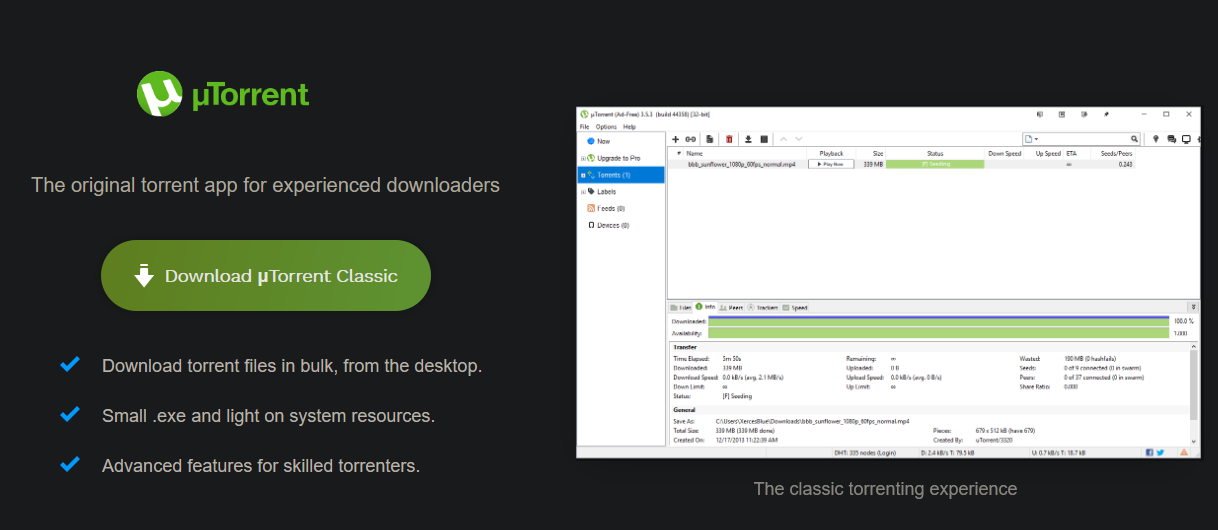
uTorrent はかつて torrent ソフトウェアのゴールド スタンダードと見なされていました。 しかし、長年にわたって多くの問題を抱え、今では信頼に値しないものとなっています。
インターフェイスに広告が詰め込まれているのはもちろんのこと、uTorrent には他のソフトウェア ツールのオファーも含まれており、これは迷惑な話です。 その最悪の犯罪は、アプリがユーザーに知らせずに暗号通貨マイニング ソフトウェアをバンドルしていることが判明した 2015 年に起こりました。 これは、バックグラウンドであなたのシステムリソースを浪費し、会社のためにお金を稼ぎ、その一部を慈善団体に寄付したと言われています。
今、uTorrentをわざわざ使う理由はないでしょう。 qBittorrent は、このような無意味なものから解放された、最高のトレント クライアントだと思います。
5. Adobe Flash Player と Shockwave Player
Adobe Flash Player は、2021 年 1 月をもってサポートが終了しました。 現在ではすべてのモダンなブラウザでブロックされていますが、それでもFlashのローカル コピーをアンインストールする必要があります。 これは、Adobe がもう更新していないため、将来のセキュリティ問題からあなたを守るためです。
似たようなランタイムプラグインであるAdobe Shockwave Playerは、2019年に製造中止となりました。 同社はもうこれをダウンロード提供しておらず、これを必要とするウェブサイトを見つける可能性は極めて低い。
したがって、Shockwave PlayerとFlash Playerの両方を削除する必要があります。 どちらも過ぎ去った時代の遺物であり、現在では不要なものだからです。
6. Java
Java はもうひとつのメディアランタイムであり、2つのコンポーネントを含んでいます。 デスクトップ上のJavaと、ブラウザ用のJavaプラグイン(これはセキュリティ問題があることで有名です)。 かつてはかなり一般的でしたが、現在では非常に少数の Web サイトが使用しています。 この記事を書いている時点では、W3Techsによると、Javaを使用しているウェブサイトは0.02%以下です。
Chrome と Firefox の最新バージョンは Java をサポートしていないので、Java はかつてよりセキュリティ上の問題が少なくなっていることを意味します。 Android 開発者や、Java に依存する特殊なソフトウェアを使用しているのでなければ、アンインストールすることをお勧めします。 おそらく、違いに気づくことはないでしょう。
7. Microsoft Silverlight

Silverlight は Adobe Flash に似た Web フレームワークで、かつてブラウザでリッチ メディア コンテンツを有効にしたことがあります。 数年前、これらのプラグインは多くの Web サイトで必要でした。 しかし、今では非推奨で、もはや役に立ちません。 W3Techsを再び見てみると、2021年初頭の時点でSilverlightを使用しているウェブサイトは0.03%未満であることがわかります。
最新のブラウザは Silverlight でさえ動作しません。Chrome と Firefox は何年もこれをサポートしておらず、Edge との互換性もありませんでした。 Silverlight は Internet Explorer でのみ公式にサポートされており、いずれにせよ互換性の理由から Windows 10 の一部となっているに過ぎません。 Silverlightをアンインストールしても、何も失われることはないでしょう。
8. すべてのツールバーと迷惑なブラウザ拡張機能
Windows 10 から何をアンインストールするか悩んだとき、明らかな候補の 1 つはブラウザのジャンクです。 かつてはツールバーがはるかに多い問題でしたが、最近のバージョンの Chrome やその他のブラウザはありがたいことに反撃し、ほとんど根絶しています。 しかし、スパムのような拡張機能はまだ野放しになっています。
プログラム リストで、Bing バー、Google ツールバー、Ask ツールバー、Yahoo! ツールバー、または Babylon ツールバーなどのツールバーを調べてみてください。 それらのいずれかを見つけた場合、それらをアンインストールします。 その後、ブラウザにインストールされているアドオンや拡張機能を確認します。 信頼できる拡張機能でも怪しい会社に売られている可能性があるので、そこにあるものをすべて認識し、確認するようにしてください。
9. Coupon Printer for Windows
Coupon Printer for Windowsの目的は、Coupons.comからのお得な情報にアクセスできるようにすることです。 しかし、このソフトウェアは通常、他のプログラムにバンドルされているため、そもそもインストールしたくなかったという可能性もあります。
もしあなたが熱心な Coupons.com ユーザーなら、その割引にアクセスできるように、これをインストールしたままにしておくことができます。 それ以外の人はこのプログラムをアンインストールして、何もインストールする必要のない別のクーポン サイトを使用する必要があります。
10. メーカーの肥大化したソフトウェア
Surface Pro のような高級デバイスを使用している場合や、新しいデスクトップに Windows をゼロからインストールした場合を除き、お使いのコンピュータにはメーカーからたくさんのジャンク コンテンツがプリインストールされている可能性があります。 HP、Dell、東芝、Lenovo などのラップトップは、この問題が発生しがちです。
これらの不要なプログラムは、Windows が機能するために必要なものではありませんので、削除する必要があるとお考えください。 写真アプリ、ゲーム ツール、または Windows ユーティリティを複製するものなど、プリインストールされているブランド プログラムの中には、まったく不要なものがあります。 ドライバ/BIOS 更新ユーティリティ (Lenovo System Update など) のようなその他のプログラムは、残しておく価値があります。
もちろん、すべてのメーカー製ソフトウェアについて具体的にコメントすることはできませんが。 システムから削除すべきものについて調べるには、各プログラムが何を行うのか、他の人がどのように評価しているのかについての概要を説明した「Should I Remove It?」をチェックするのがよいでしょう。
疑わしい場合、製造元からのものはおそらく必要ないでしょう。 しかし、常にダブルチェックするのは良いことです。
11. Windows 10 のブロートウェア
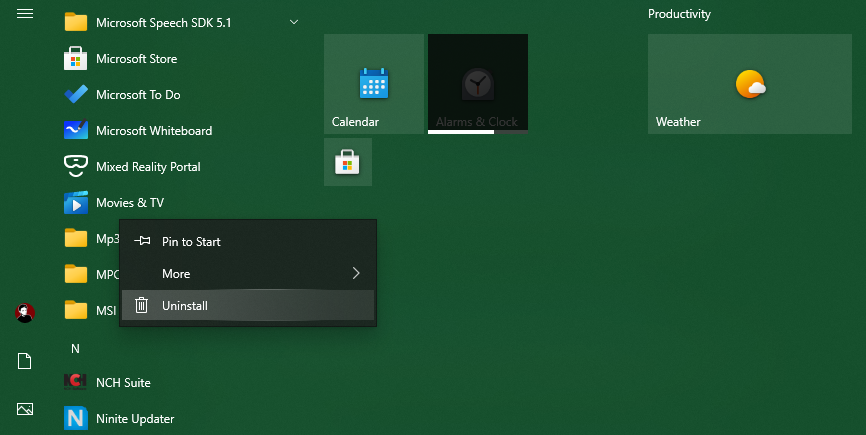
メーカー製のブロートウェアを削除しなければならないのは十分に迷惑ですが、Microsoft は Windows 10 でかなりの量の独自のブロートウェアを搭載しています。 これは、ストア アプリケーションの形で提供されます。 ありがたいことに、これらの不要なプログラムのほとんどは、それほど手間なくアンインストールできます。
Xbox や天気予報など、デフォルトのモダン アプリの中には、一部の人にとって便利でも、他の人にとってはそうでないものがあります。 また、Candy Crush Saga のようなものは、削除すべきジャンクです。 Windows 10 のブロートウェアの完全なリストと、これらのアプリを (1 つずつまたは一度に) アンインストールする方法については、Windows 10 ブロートウェア削除ガイドを参照してください。
12. WinRAR
ファイル抽出および圧縮ツールがあると確かに便利ですが、WinRAR はその仕事に最適な選択ではありません。 このアプリは、その古めかしい「シェアウェア」ライセンスのために、ちょっとしたパンチラインになっています。 WinRARの “トライアル “は無料でダウンロードでき、しばらく使用した後に支払いを要求されます。 しかし、このアプリは実際にお金を払わなくてもロックアウトされないので、無期限に使用することができます。
にもかかわらず、とにかくWinRARを使う理由がないのです。 7-Zip は無料でシンプルなツールで、ほとんどの人のニーズをカバーします。 もし 7-Zip があまりに醜いと感じたら、他のファイル抽出ツールを試してみてください。 しかし、あなたが何をするにしても、WinRARにお金を払わないようにしてください。
Windows 10 からこれらのプログラムをアンインストールする
上記のプログラムは、もはや有用な機能を果たしていないため、不要なものである。 アンインストールした後、再び必要になった場合は、いつでも再インストールできます。その際は、バンドルされているジャンク品を除いてインストールするようにしてください。
システムのクリーニングを行い、古いまたは不要な Windows 10 プログラムを削除することは常に良い考えです。 さらに進んで、不要な Windows フォルダも取り除くとよいでしょう。
Image Credits: rodimov/
Ben は MakeUseOf の副編集長とオンボーディング マネージャーです。 2016年にフルタイムで執筆するためにITの仕事を辞め、それ以来振り返っていない。 プロのライターとして6年以上、技術チュートリアルやビデオゲームのおすすめなどを取り上げています
More From Ben Stegner